Apple Watch – Benutzerhandbuch
- Willkommen
- Neue Funktionen
-
- Apps auf der Apple Watch
- Apps öffnen
- Uhrzeit ablesen
- Symbole für den Status
- Mitteilungen anzeigen und darauf reagieren
- Mitteilungen schnell mit Gesten stummschalten
- Mitteilungen für einen längeren Zeitraum stummschalten
- Widgets im Smart-Stapel anzeigen
- Doppeltippen für gängige Aktionen verwenden
- Aktionstaste verwenden
- Text eingeben
- Mit der Apple Watch laufen
-
- Wecker
- Hörbücher
- Blutsauerstoff
- Rechner
- Kalender
- Kamerafernbedienung
- EKG
- Medikamente
- Memoji
- Musikerkennung
- News
- Jetzt läuft
- Remote
- Kurzbefehle
- Sirene
- Aktien
- Stoppuhr
- Gezeiten
- Timer
- App „Tipps“ verwenden
- Übersetzen
- Vitalzeichen
- Sprachmemos
- Walkie-Talkie
-
- Informationen über Apple Wallet
- Apple Pay einrichten
- Apple Pay zum kontaktlosen Bezahlen verwenden
- Apple Cash verwenden
- Apple Card verwenden
- Karten verwenden
- Kundenkarten verwenden
- Öffentliche Verkehrsmittel
- Führerschein oder staatlichen Ausweis (State ID) verwenden
- Schlüssel für Zuhause, ein Hotelzimmer und ein Fahrzeug
- Impfkarten
- Weltuhr
-
- Wichtige Informationen zur Sicherheit
- Wichtige Informationen zur Handhabung
- Nicht autorisierte Änderungen von watchOS
- Informationen zur Pflege der Armbänder
- FCC-Konformitätserklärung
- ISED-Konformitätserklärung (Kanada)
- Informationen zum Ultrabreitband
- Informationen zu Laserklasse 1
- Informationen zur Entsorgung und zum Recycling
- Apple und die Umwelt
- Urheberrechte und Marken
Einführung in die Apple Watch
Die Einrichtung und Verwendung der Apple Watch dauert nur wenige Minuten.
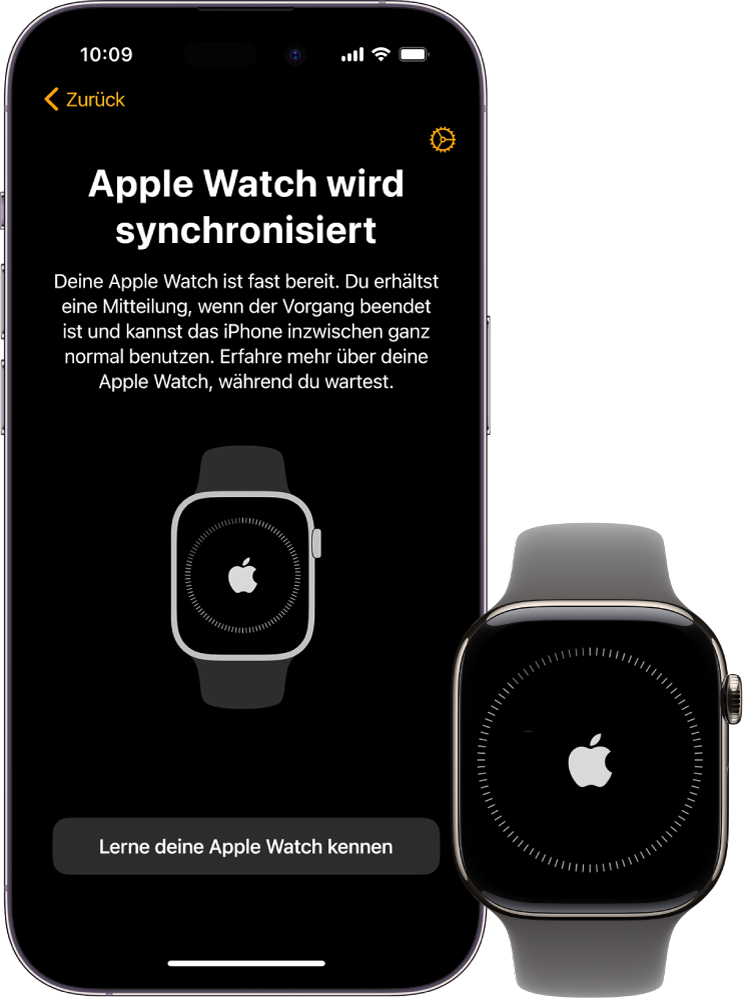
Apple Watch mit dem iPhone koppeln
Zum Einrichten der Apple Watch legst du sie so an, dass sie das Handgelenk eng umschließt. Anschließend hältst du die Seitentaste gedrückt, um die Watch einzuschalten. Lege dein iPhone in die Nähe der Watch und folge den anzeigten Anleitungen. Um eine Apple Watch für eine Person in deiner Familie vorzubereiten, die kein iPhone besitzt, tippe auf „Für ein Familienmitglied konfigurieren“.

Zifferblatt auswählen
Die Apple Watch bietet Zifferblätter, die sowohl stilvoll als auch funktional sind. Lege den Finger auf das Display und streiche dann nach links oder rechts über das Display, um zu einem anderen Zifferblatt zu wechseln. Wenn du noch mehr Zifferblätter sehen möchtest, streiche nach links, bis ![]() angezeigt wird. Tippe auf diese Taste und scrolle durch die Zifferblätter. Tippe auf „Hinzufügen“, passe das Zifferblatt gegebenenfalls an, und drücke die Digital Crown, um es zu verwenden.
angezeigt wird. Tippe auf diese Taste und scrolle durch die Zifferblätter. Tippe auf „Hinzufügen“, passe das Zifferblatt gegebenenfalls an, und drücke die Digital Crown, um es zu verwenden.

Apps öffnen
Auf deiner Apple Watch sind zahlreiche Apps installiert, damit du den Überblick über deine Gesundheit, dein Training und deine Kontakte behältst. Drücke zum Öffnen einer App die Digital Crown und tippe dann auf die entsprechende App. Um zum Home-Bildschirm zurückzukehren, drückst du erneut die Digital Crown. Du kannst auf der Apple Watch weitere Apps aus dem App Store laden.
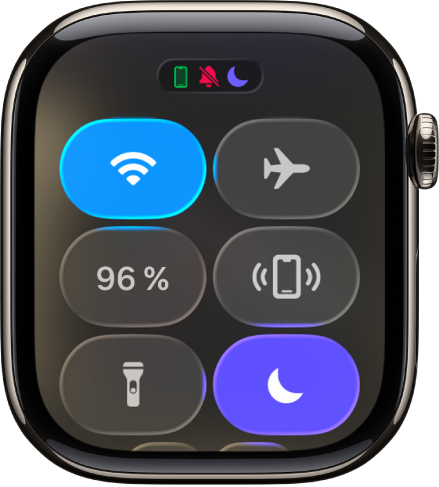
Einstellungen schnell ändern
Im Kontrollzentrum hast du direkten Zugriff auf den Stummmodus, „Bitte nicht stören“, WLAN, Taschenlampe und vieles mehr – genau wie auf dem iPhone. Drücke die Seitentaste, um das Kontrollzentrum zu öffnen.
Du möchtest mehr erfahren?